Machtigingen instellen voor Google Drive-bestanden en mappen
2 min
In dit artikel
- Machtigingsinstellingen voor een Google Drive-bestand
- Machtigingen instellen voor een Google Drive-map
Let op:
De Google Drive-app heeft de Google Docs-app vervangen.
Met de Google Drive-app kun je elk bestand of elke map die je op je Google Drive hebt, weergeven. Om dit te doen, moeten ze worden ingesteld als 'Openbaar op internet'. In dit artikel laten we je zien hoe je je machtigingen voor delen kunt wijzigen en ook hoe je kunt instellen wat kijkers in het bestand of de map kunnen doen.
Machtigingsinstellingen voor een Google Drive-bestand
Enkele veelgebruikte Google Drive-bestanden zijn Documenten, Spreadsheets, Presentaties, Formulieren en Tekeningen. Om deze op je website weer te geven, moeten ze openbaar zijn, maar je kunt ervoor kiezen om bezoekers ook toe te staan ze te bewerken en erop te reageren.
Om machtigingen voor een bestand in te stellen:
- Selecteer het bestand dat je wilt delen.
- Klik rechtsboven op Delen.
- Klik op de drop-down pijl
onder Link ophalen.
- Kies ervoor om het bestand te delen met Iedereen met de link .
- Als je wilt bepalen wat mensen met je bestand kunnen doen wanneer je het deelt, selecteer je Lezer, Reageerder of Bewerker.
- Klik op Link kopiëren.
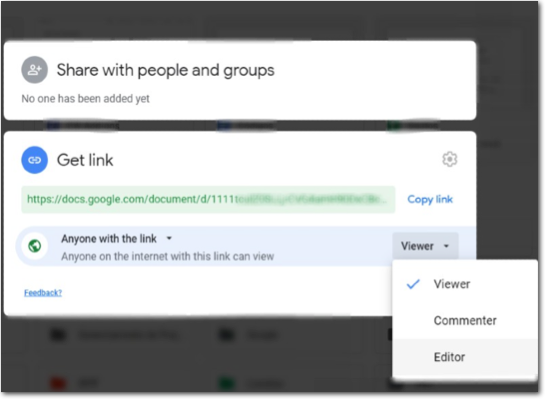
Machtigingen instellen voor een Google Drive-map
Google Drive-mappen kunnen meerdere bestanden bevatten. Als je de map openbaar maakt, hebben kijkers toegang tot alle bestanden erin, tenzij je hun individuele bestandsinstellingen wijzigt. Bij het openbaar maken van de map kun je ook kiezen of anderen kunnen bijdragen, of alleen de inhoud bekijken.
Om machtigingen voor een map in te stellen:
- Selecteer de map die je wilt delen.
- Klik rechtsboven op Delen.
- Klik op de drop-down pijl
onder Link ophalen.
- Kies ervoor om de map te delen met Iedereen met de link .
- Klik op het drop-down menu en kies wat kijkers kunnen doen:
- Lezer: Iedereen met de link kan de bestanden in de map bekijken.
- Reageerder: Iedereen met de link kan de bestanden in de map bekijken en erop reageren.
- Bewerker: Iedereen met de link kan bestanden bekijken, opmerkingen plaatsen, ordenen, nieuwe bestanden toevoegen en bestaande bestanden in de map bewerken.
- Klik op Link kopiëren.

